此内容对您有帮助吗?
如何使本文更有帮助?
使用入门
注册 Seagate Ultra Touch,然后开始从 PC/Mac 计算机和兼容的 Android 移动设备上备份文件。
| PC/Mac 计算机 | 将 Ultra Touch 连接到您的计算机并使用 Seagate Toolkit 同步文件夹,这样您的文件在这两个位置都可用。让 Toolkit 自动将已删除的文件复制到 Ultra Touch 上的存档文件夹中,以防止丢失数据。 |
| Android 移动设备 | 将 Ultra Touch 接到兼容的 Android 移动设备并使用 Seagate Mobile Touch 应用,轻松地在 Ultra Touch 和您的移动设备上备份、移动、复制和删除文件。单击此处获取兼容 Android 设备的列表。 |
PC/Mac 计算机
 连接 USB 数据线
连接 USB 数据线
在连接 Ultra Touch 之前,请确认计算机上的 USB 端口类型。
USB-A 端口
如果您的计算机有 USB-A 端口,则使用 Micro B 到 USB-A 电缆。

USB-C 端口
如果计算机具有 USB-C 端口,请使用带有 USB-C 适配器的 Micro B 到 USB-A 电缆。
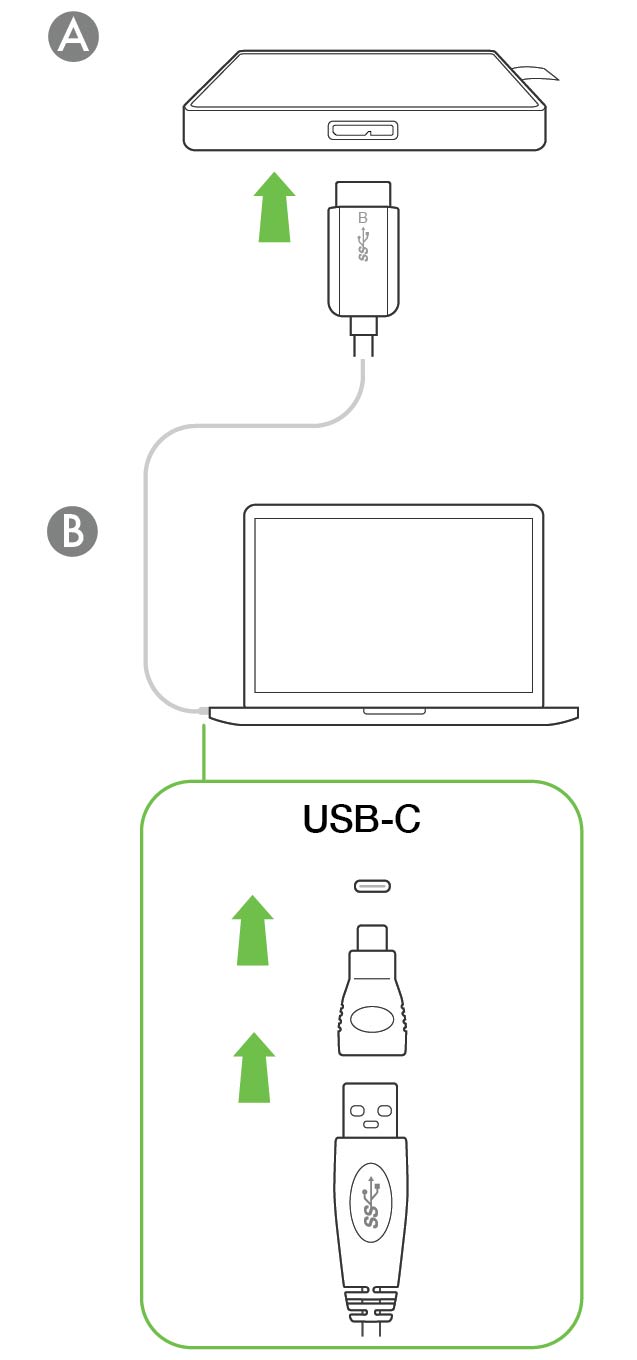
 设置 Seagate Ultra Touch
设置 Seagate Ultra Touch
设置过程可让您:
| 注册 Ultra Touch | 充分利用您的驱动器,轻松获得信息和支持。 |
| 在您的计算机上安装 Toolkit | 在计算机和 Seagate Ultra Touch 之间同步文件夹和文件。 |
| 详细了解 Toolkit |
|---|
| 有关 Toolkit 功能的详细信息,请参阅 Toolkit 用户手册。 |
 在这里开始
在这里开始
使用文件管理器(如 Finder 或 File Explorer)打开 Ultra Touch,然后启动 Start Here Win 或 Start Here Mac。

 注册您的设备
注册您的设备
在“注册”页面上,单击使用 PC 或 Mac 注册。输入您的信息,然后单击注册。
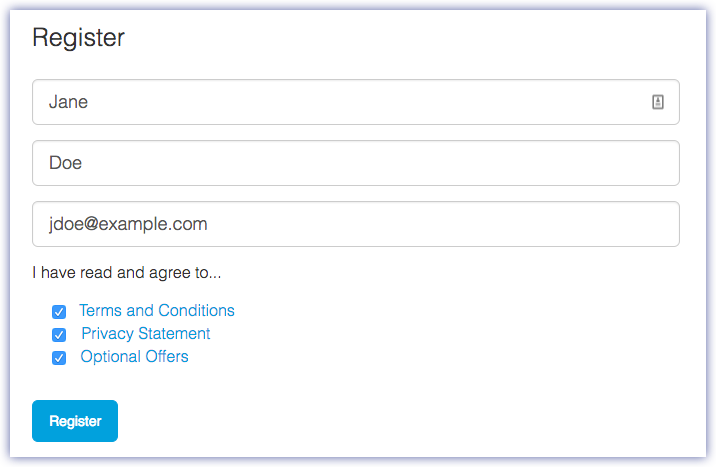
 下载 Toolkit
下载 Toolkit
按照提示,单击下载按钮。

 安装 Toolkit
安装 Toolkit
使用文件管理器(如 Finder 或 File Explorer)转到您接收下载文件的文件夹。
 单击 SeagateToolkit.exe 文件启动应用程序。
单击 SeagateToolkit.exe 文件启动应用程序。 打开 SeagateToolkit.zip 文件。单击 Seagate Toolkit 安装程序启动应用程序。
打开 SeagateToolkit.zip 文件。单击 Seagate Toolkit 安装程序启动应用程序。
Android 移动设备
 下载 Seagate Mobile Touch
下载 Seagate Mobile Touch
在 Android 移动设备上,前往 Google Play 商店并下载 Seagate Mobile Touch 应用。
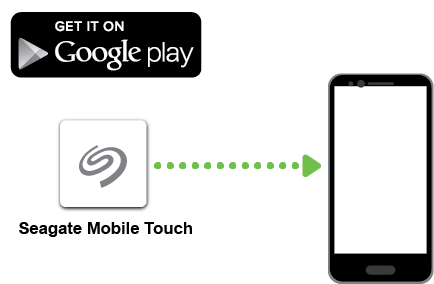
或者,您可以使用 Android 设备扫描以下二维码以打开 Google Play 商店:
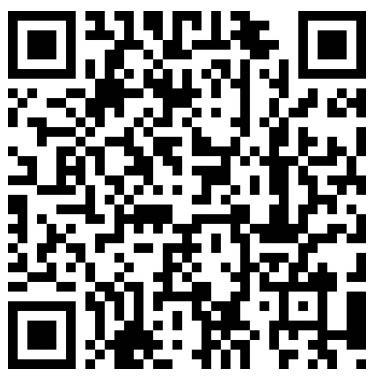
 连接您的 Android 移动设备
连接您的 Android 移动设备
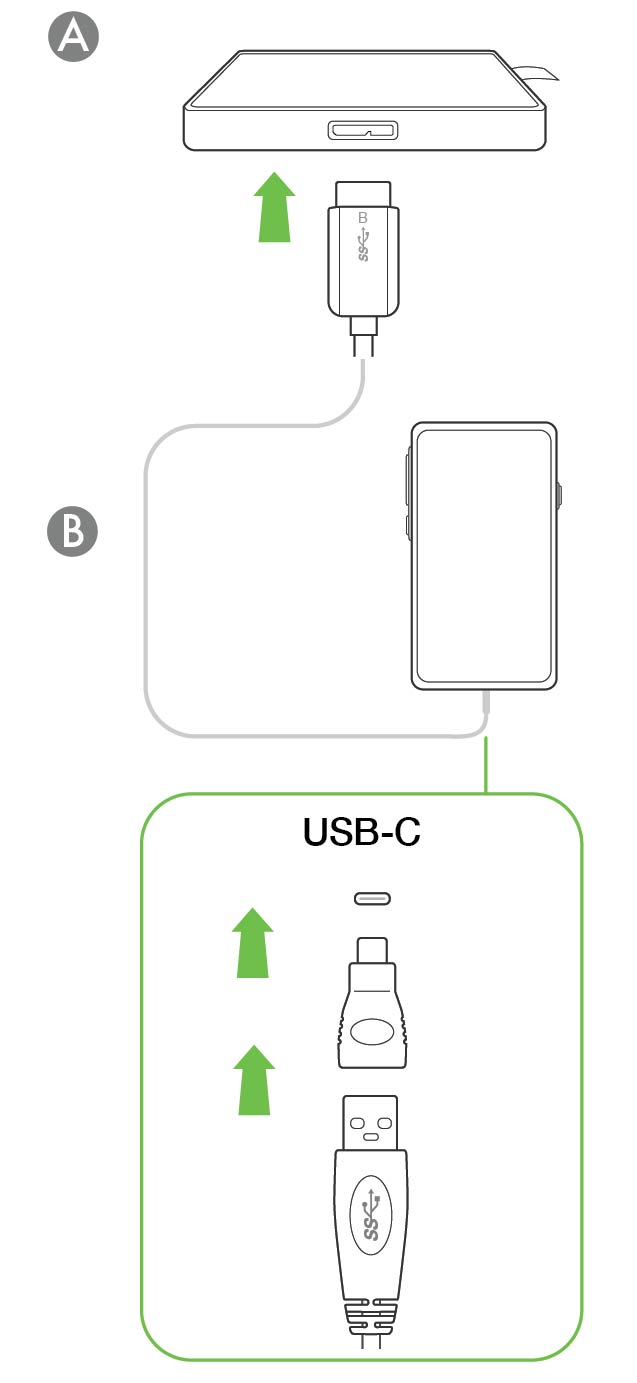
 打开 Seagate Mobile Touch
打开 Seagate Mobile Touch
下载 Mobile Touch 并将 Seagate Ultra Touch 连接到 Android 移动设备后,打开应用并遵循屏幕上的说明,注册硬盘然后开始备份文件。
| 详细了解 Seagate Mobile Touch |
|---|
| 有关 Mobile Touch 功能的详细信息,请参阅 Seagate Mobile Touch 用户手册。 |